Керування Швидкістю – Speed Control¶
Смужка спотворень часу Speed Control робить грання базової смужки швидше або повільніше, ніж це нормально відбувається. Значення Global Speed менше ніж 1.0 грання смужки повільнішим; більше ніж 1.0 робить її грання швидшим. Грання швидше означає, що деякі з кадрів пропускаються, а смужка вичерпає кадри перед кінцевим кадром. Коли смужка вичерпує кадри для показу, вона просто буде зберігати повтор останнього; дія буде виглядати замороженою. Для уникання цього, розташуйте наступну смужку під оригіналом у момент, де ви хочете, щоб рух продовжився.
Опції – Options¶
- Розтягти до Довжини Увідної Смужки – Stretch to Input Strip Length
Автоматично розраховує фактор швидкості Speed Factor на основі довжини увідної смужки. А тому, якщо ви робите смужку з 1/2 від оригінального розміру, то послідовність буде програватися в 2 рази швидше.
- Вжити як Швидкість – Use as Speed
Розраховує значення масштабу на основі Speed Factor.
Примітка
Вам доведеться вручну повторно налагодити довжину смужки відповідно.
- Фактор Швидкості – Speed Factor
Множить поточну швидкість послідовності на це значення. Отже, значення 0.5 зробить послідовність наполовину швидшою, тоді як 2 зробить послідовність удвічі швидшою.
- Номер Кадру – Frame Number
Визначає кадр для перерозкладання на нього поточного кадру, наприклад, задавання цього значення як 50 покаже 50-й кадр. Це може далі бути вручну ключкадровано – keyframed для перестворення анімації.
- Масштаб за Довжиною – Scale to Length
Розкладає діапазон кадрів на шкалу 0-1. Наприклад, використовування цього та Frame Number як 0.5 буде вибирати кадр на половині послідовності.
- Множити Швидкість – Multiply Speed
Множник, що застосовується після всіх інших розрахунків.
- Frame Interpolation
Crossfades between frames to reduce screen tearing when the speed is slower than the original frame rate.
Приклади – Examples¶
Створення Ефекту Уповільненого Руху – Creating a Slow-Motion Effect¶
Припустімо, що ви хочете уповільнити вашу смужку. Вам потрібно вплинути на швидкість кліпу відео без впливання на увесь діапазон кадрів. Виберіть смужку та виберіть «Додання > Смужка Ефекту > Керування Швидкістю» – Add –> Effect –> Speed Control. Клацніть на ній та натисніть N для відкриття Властивостей. Вимкніть опцію Stretch to input strip length на панелі «Смужка Ефекту» – Effect Strip. Задайте значення устави Speed Factor, на яке ви хочете скоригувати швидкість. Для зменшення показуваної швидкості на 50%, уведіть 0.5. Тепер, 275-кадровий кліп буде гратися з половинною швидкістю і, звідси, буде показано лише перші 137 кадрів.
Якщо ви хочете кадрів, що залишаються, показати з уповільненим рухом після показу першого набору, подвійте довжину джерельної смужки (оскільки межі смужки ефекту визначаються її джерельною смужкою). Якщо ви використовуєте фактор швидкості інший, ніж 0.5, то скористайтеся такою формулою:
«нова_довжина = реальна_довжина / фактор_швидкості» – new_length = real_length / speed_factor
Тобто, установіть діапазон вашого рендера для анімування (у цьому випадку) як 550 кадрів.
Ключкадрування Керування Швидкістю – Keyframing the Speed Control¶
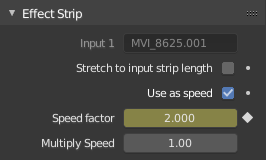
Ключкадрування номера кадру.¶
Для отримання рівномірного тоншого керування часуванням вашого кліпу ви можете використати криві! Хоча є можливим ключкадрувати Фактор Швидкості, зазвичай ви схочете ключкадрувати безпосередньо номер Кадру.
Вимкніть опцію Stretch to input strip length та далі вимкніть опцію Use as speed. Тепер ви маєте полем числа Frame number, значення якого ви можете ключкадрувати. Якщо ви хочете, щоб смужка анімувалася взагалі, то ви маєте вставити ще кілька ключкадрів, інакше вона буде виглядати беззмінно. У більшості випадків ви схочете використовувати Редактор Графів – Graph editor для задання типу «Лінеарно» – Linear інтерполяції кривої, оскільки стандартна Безьє буде рідко давати те, що ви бажаєте.
Порада
Якщо ви вибрали ключкадрувати Speed factor натомість, пам’ятайте, що слід все оновлювати – Refresh All, інакше зміни не набудуть чинності.
Зміна Частоти Кадрів Відео – Changing Video Frame Rates¶
Ви можете використовувати Керування Швидкістю для зміни частоти кадрів у кадрах за секунду – frames per second (fps) для відео. Якщо ви рендерите ваше відео у заданій послідовності, то ви можете ефективно збільшити або зменшити кількість створюваних індивідуальних файлів зображень, використовуючи значення Global Speed менше або більше за одиницю, відповідно. Наприклад, якщо ви відзняли п’ятихвилинне відео з частотою 30 fps та хочете перенести у фільм, частота якого 24 кзс, то ви повинні увести для Global Speed значення 30/24 або 1.25 (та увімкнути змішання кадрів для отримання відчуття розмиву фільму). Замість продукування 5 × 60 × 30 = 9000 кадрів, Blender продукує 9000 / 1.25 = 7200 = 5 × 60 × 24 кадрів. У такому випадку ви задаєте старт = 1 та кінець = 7200, установлюєте Формат виводу як jpeg 30fps, та файли зображень від 0001.jpg до 7200.jpg будуть відрендерені, але ці зображення будуть охоплювати увесь діапазон у 9000 кадрів. Файл зображення 7200.jpg буде таким же, як і кадр 9000. Коли ви зчитаєте ці зображення назад у ваш blend-файл з фільмом із 24 кзс, смужка буде тривати точно 5 хвилин.